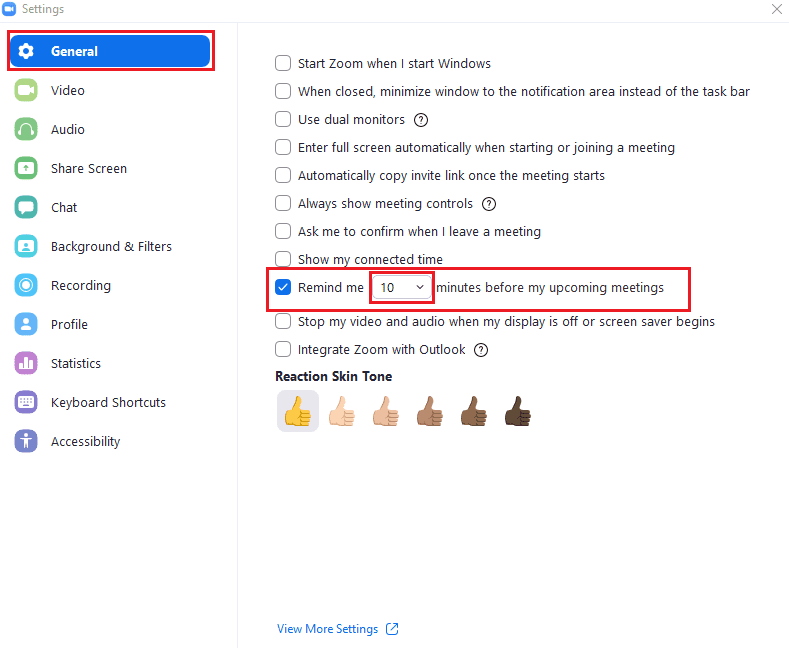ズーム会議をスケジュールするときは、全員が時間どおりに会議に出席することが期待されます。 この期待は、会議が直接開催されているか、リモートで開催されているかに関係なく適用されます。 覚えておくべき会議の数が少なく、将来の予定があまり長くない場合は、会議を簡単に追跡できます。 忙しいスケジュールがある場合、会議を手動で追跡することは非常に困難になる可能性があります。 この忙しいスケジュールは、会議を忘れたり、必要なときに適切な招待リンクを見つけられなかったりするリスクを大幅に高めます。
Zoomクライアントには 会議カレンダー 組み込みの場合、会議のスケジュールを確認しないと、これは役に立ちません。 スケジュールされた会議を好みのカレンダーアプリにコピーすることもできますが、会議が始まる前に通知するようにZoomを構成することもできます。
ズーム会議のリマインダーを作成する方法
今後の会議に関するリマインダー通知を送信するようにZoomを構成するには、Zoomの設定に移動する必要があります。 次に、右上隅にあるユーザーアイコンをクリックしてから、[設定]をクリックします。
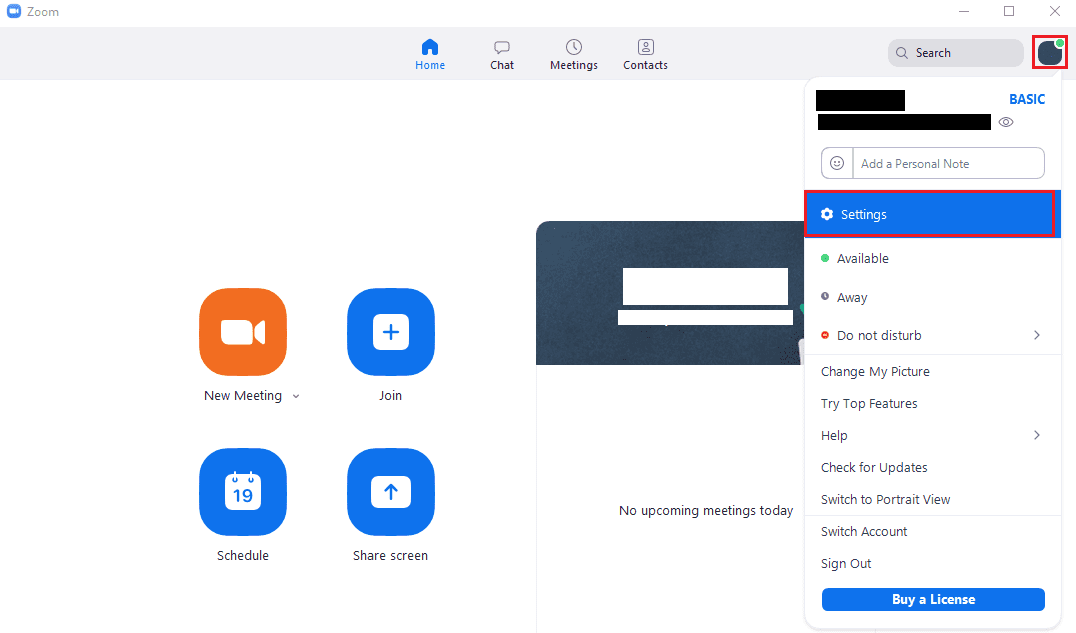
設定が完了したら、「次回の会議の[x]分前に通知する」というラベルの付いたチェックボックスをオンにします。「[x]」は番号を含むドロップダウンボックスです。 チェックボックスをオンにして会議のリマインダーを有効にするまで、ドロップダウンボックスはロックされます。 設定を有効にしたら、ドロップダウンボックスを使用して、会議に必要な警告の量を構成できます。 会議が開始される5分前、10分前、または15分前にリマインダーを受信するかどうかを選択できます。
ヒント: ドロップダウンボックスのテキスト領域をクリックすると、技術的に独自の値を入力することもできます。 唯一の制限は、2桁しか入力できず、0、1、および5の数字しか使用できないことです。 構成済みのオプションを入力するだけでなく、代わりに1、11、50、51、または55分のリマインダーを手動で指定することもできます。 カスタムリマインダー期間が正しく保存されていることを再確認するには、設定を閉じてから再度開きます。 カスタム値がまだ存在する場合は、保存されて使用されます。